Como mover GTA V para outra unidade [Tutorial detalhado]
Leonardo atualizou em 05/01/2024 para Transferência entre PCs | Mais Artigos
Visão geral de como transferir GTA V para outra unidade:
| ⏱️Duração | 3-5 minutos (tutorial passo a passo) |
| 💻Aplica-se a | Transfira GTA V no EPIC/Steam para outra unidade |
| 🖌️ Casos | |
| ⛏️ Ferramentas |
✔️EaseUS Todo PCTrans ✔️PC com Windows |
A EaseUS percebeu que muitos usuários desejam transferir o GTA V para outra unidade por vários motivos; aqui está um caso de usuário real.
Pergunta: "Tornei-me um fã entusiasmado do GTA V depois de ver meu primo jogá-lo no computador e agora quero transferi-lo para o meu disco rígido. Mas não gosto de passar pelo tedioso processo de download e instalação manualmente .É possível mover o GTA V para outra unidade sem começar do zero?"
Resposta: Claro. Você pode mover o GTA V para outra unidade de maneira manual e automática. Se você não quiser reinstalar o GTA V novamente, sugerimos que você use o EaseUS Todo PCTrans e siga o Caminho 1 para executar.
Pode haver vários eventos em que você precisará transferir seus jogos para outra unidade. GTA V é um jogo enorme com cerca de 72 GB. Portanto, o download pode demorar muito. Se você deseja mover os jogos para outra unidade e encontrar a solução apropriada, siga este guia. Vamos discutir o assunto em detalhes.
Maneira 1. Transferir GTA V em EPIC para outra unidade
EaseUS Todo PCTrans é a maneira mais fácil de mover GTA V no EPIC para outra unidade com eficiência. Esta ferramenta é uma solução especial para mover ou copiar GTA V Epic sem perda de dados. Ele oferece um utilitário de gerenciamento de disco rápido e fácil de usar para realizar o trabalho em minutos. Oferece três modos de transferência: migração de aplicativos, backup e restauração e PC para PC. Você pode usar um modo conveniente para migrar GTA V para outro computador ou unidade. Usar o EaseUS Todo PCTrans pode ser seu ajudante e evitar que você perca horas baixando e reinstalando seu jogo favorito. Ele detecta automaticamente os arquivos de configuração do jogo e os arquivos de configuração essenciais.
Clique aqui para baixar esta ferramenta confiável e siga os passos indicados para transferir GTA V no EPIC para outra unidade.
Etapa 1. Conecte um novo SSD ou HDD ao seu PC e execute o EaseUS Todo PCTrans
1. Conecte o novo SSD ou HDD ao seu computador e inicialize-o para tornar a unidade acessível.
2. Na tela principal do EaseUS Todo PCTrans, clique em “App Migration” e clique em “Start” para continuar.

Etapa 2. Selecione aplicativos e programas no disco de origem e selecione SSD ou HDD como disco de destino para transferência
1. Na partição de origem onde você instalou os aplicativos, marque os programas desejados (marcados como "Sim") que você gostaria de transferir para o seu SSD ou HDD.
2. Clique no ícone de triângulo para selecionar o novo SSD ou HDD como destino e clique em “Transferir” para mover os programas selecionados.

Passo 3. Aguarde a conclusão do processo de transferência
Quando o processo terminar, clique em “OK” para concluir.
Em seguida, você pode reiniciar o PC para manter todas as alterações e executar o programa transferido novamente no novo SSD ou HDD.

Então, você migrou GTA V no EPIC para outro drive com a ajuda do EaseUS Todo PCTrans. Agora, vamos ver mais recursos desta ferramenta.
Principais recursos do EaseUS Todo PCTrans:
- Transferência de jogo rápida e indolor entre unidades.
- Suporta migração fácil de arquivos de jogos sem reinstalar
- Pode transferir todos os dados do jogo, incluindo configurações e salvamentos.
- Oferece transporte de dados em alta velocidade e reduz o tempo de inatividade.
- Uma interface simples torna-o uma ferramenta de transferência de dados fácil de usar.
Esta ferramenta facilita a transferência do GTA V para outra unidade de forma mais rápida e segura. Se você deseja transferir jogos sem perda de dados e reinstalação, baixe esta ferramenta para tentar.
Caso 2. Mova GTA V no Steam para outra unidade
Esta seção cobre correções automáticas e manuais para mover GTA V no Steam do seu computador Windows para outra unidade. Recomendamos que você use EaseUS Todo PCTrans se quiser uma solução rápida e fácil.
No entanto, se não quiser usar uma ferramenta especializada para mover o GTA V Steam para outra unidade, você pode tentar o método manual. Mas pode ser um pouco difícil se você não tiver muita experiência em computação. Portanto, siga as etapas fornecidas com atenção:
Passo 1. Primeiro, inicie o Steam. Em seguida, vá em “Steam” > “Configurações” > “Downloads” > “PASTAS DE BIBLIOTECA STEMAA”.
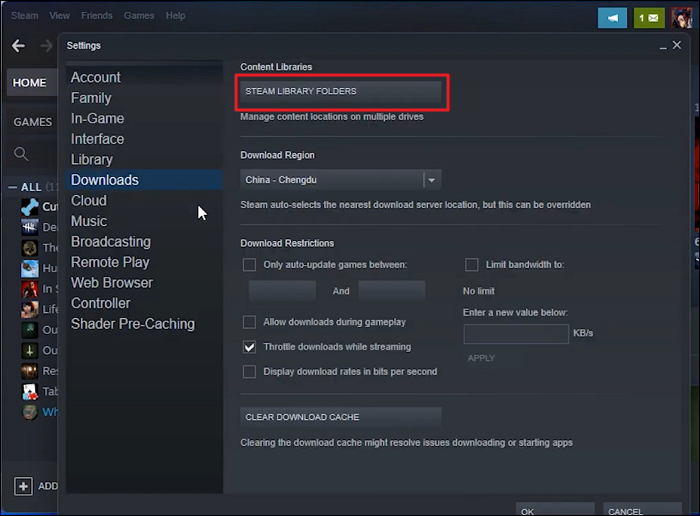
Passo 2. Clique em "ADICIONAR PASTA DE BIBLIOTECA", escolha um disco de destino, clique em "NOVA PASTA" e digite um nome de diretório.
Passo 3. Volte para a tela inicial e escolha "Propriedades" no menu de contexto ao clicar com o botão direito do mouse em GTA V.
Etapa 4. Selecione "MOVER PASTA DE INSTALAÇÃO" em "ARQUIVOS LOCAIS".
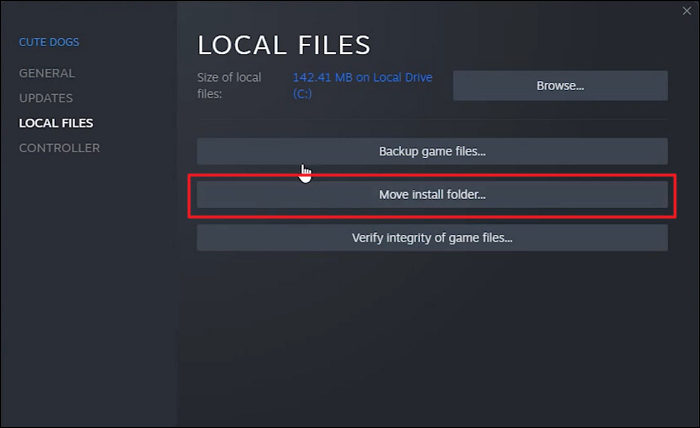
Etapa 5. Para iniciar a transferência, selecione "MOVER PASTA".
O processo terminará em alguns segundos. Para parar, clique no botão "Fechar".
Você pode gostar:
A próxima parte explicará por que sempre precisamos transferir ou mover o GTA V para outra unidade. Continue lendo.
Por que transferir GTA V para outra unidade
Grand Theft Auto V é um jogo de ação e aventura desenvolvido pela Rockstar em 2013. Neste jogo, os jogadores começarão sua aventura em Los Santos, uma cidade perigosa cheia de crimes e oportunidades. Este jogo é muito popular. No entanto, GTA V ocupa 72 GB de espaço de armazenamento comparável. Com o tempo, mais arquivos inúteis, como cookies e arquivos de cache, podem ser gerados enquanto você joga. Como resultado, os usuários geralmente enfrentam problemas com unidades D ou C cheias e, ocasionalmente, travamentos frequentes. Nesse caso, muitos jogadores tentam mover o GTA V para outra unidade. Existem também alguns usuários que acham que é possível baixar novamente o jogo diretamente para outra unidade. Esta também é uma opção, mas GTA V ocupa muito espaço; se você baixá-lo novamente, pode demorar muito, principalmente para quem não tem uma boa conexão com a Internet.
Conclusão
As maneiras mais eficientes de mover o GTA V para outra unidade são abordadas neste artigo. Como este jogo está disponível para download através do EPIC e Steam, eles precisam de diferentes métodos de transferência. Fornecemos instruções passo a passo para cada técnica para ajudar pessoas com diversas experiências de migração. Você pode mover seus jogos para uma nova unidade interna ou externa sem reinstalar. Não hesite em compartilhar este artigo para ajudar mais usuários.
Perguntas frequentes sobre como mover GTA V para outra unidade
Mover o GTA V para outro disco rígido pode ser fácil com a ajuda de ferramentas confiáveis. Siga esta seção de perguntas frequentes para encontrar respostas se tiver mais dúvidas sobre este tópico.
1. Como movo meu GTA 5 para outra unidade na Rockstar?
Siga as etapas abaixo para mover seu jogo GTA 5 para outra unidade na Rockstar:
- 1. Inicie primeiro o Rockstar Games Launcher.
- 2. Selecione "Exibir pasta de instalação" nas configurações do GTA 5.
- 3. Transfira os arquivos do jogo para o local preferido na nova unidade.
- 4. Para encontrar o jogo, clique em “Detectar” no Rockstar Games Launcher.
2. Posso instalar GTA 5 na unidade D?
GTA 5 pode ser configurado na unidade D, sim. Você pode selecionar a unidade D como local de instalação do jogo. Certifique-se de que a unidade D esteja presente e tenha espaço suficiente.
3. Como mover os jogos EPIC para outra unidade?
Siga estas etapas para transferir EPIC Games para outra unidade:
- 1. Comece saindo do EPIC Games Launcher.
- 2. Transfira toda a pasta que contém EPIC Games para o local desejado da nova unidade.
- 3. Abra o EPIC Games Launcher e vá para Configurações.
- 4. Vá para a seção “Biblioteca” e selecione o novo local clicando em “Adicionar Biblioteca”.
- 5. Você pode jogar os jogos que já estão instalados no novo local usando o EPIC Games Launcher.
Atualizado por Leonardo
"Obrigado por ler meus artigos, queridos leitores. Sempre me dá uma grande sensação de realização quando meus escritos realmente ajudam. Espero que gostem de sua estadia no EaseUS e tenham um bom dia."
Revisão do produto
-
O EaseUS Todo PCTrans é uma ferramenta simples para trocar arquivos entre duas máquinas diferentes. Com ela, você dispensa o uso de pendrives ou hospedagens em nuvem para transferir arquivos entre máquinas conectadas à rede.
![]() Leia mais
Leia mais
-
Por ser um programa simples e fácil de usar, o EaseUS Todo PCTrans é um excelente software de transferência de arquivos para qualquer usuário. Definitivamente, vale a pena utilizá-lo para manter seus programas intactos e ter certeza que todos os arquivos estão seguros.
![]() Leia mais
Leia mais
Artigos relacionados
-
PC Não Liga de Repente | Obtenha 7 Maneiras Confiáveis de Consertar o Computador Não Liga
![author icon]() Leonardo 2023/11/13
Leonardo 2023/11/13 -
Transferência Fácil do Windows para Windows XP, Windows 7, Windows 8, Windows 10 e Windows 11
![author icon]() Leonardo 2023/11/13
Leonardo 2023/11/13 -
Corrigir 'Não é Possível Desinstalar o Programa' no Windows Server 2012/2016/2019
![author icon]() Leonardo 2023/11/22
Leonardo 2023/11/22 -
Ferramenta de Transferência Fácil do Windows 10
![author icon]() Jacinta 2023/11/13
Jacinta 2023/11/13
Sobre EaseUS Todo PCTrans
O EaseUS Todo PCTrans pode transferir configurações, aplicativos e dados entre PCs e HDs. O software de transferência e migração do seu PC pode atualizar os dispositivos sem reinstalar.
Revisão de produto

